
Inhoudsopgave:
- Auteur John Day [email protected].
- Public 2024-01-30 11:16.
- Laatst gewijzigd 2025-01-23 15:01.
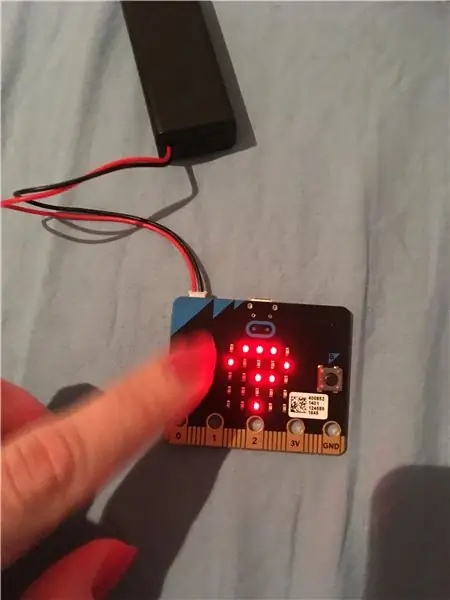
Een eenvoudig geheugenspel, waarbij je een reeks moet onthouden en moet antwoorden als de tweede keer de reeks exact hetzelfde was. Elke ronde wordt er een extra stap aan de reeks toegevoegd.
Stap 1: Verbind uw Micro:bit met een computer
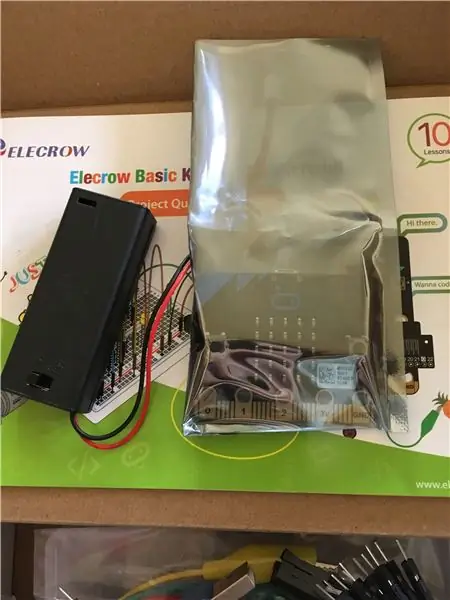
Er zijn maar twee dingen die we nodig hebben om dit geheugenspel te maken:
een micro:bit
een computer voor de codering
Als je nog geen micro:bit hebt, koop er dan een! Het zijn ongelooflijk leuke kleine dingen om mee te werken en een gemakkelijke manier voor kinderen om technologie en programmeren te ontdekken.
Om ons kleine spel te maken, moet je je micro:bit via de usb-kabel op een computer aansluiten.
Stap 2: Ga naar de Micro:bit Python-editor
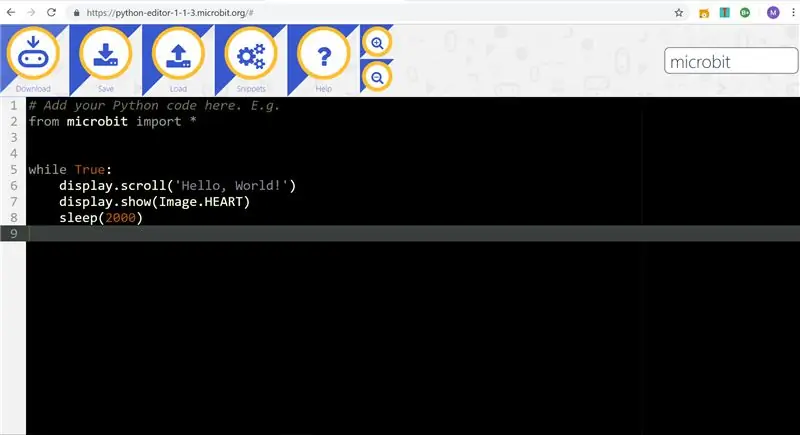
Om het spel te maken, moeten we wat code op onze microbit zetten. Ga hiervoor naar:
Selecteer de basiscode die wordt gegeven en plak de onderstaande code in de editor:
# Voeg hier uw Python-code toe. Bijvoorbeeld van microbit import * willekeurig importeren # displays weergeven acties = ["A", "B", Image. ARROW_N, Image. ARROW_E, Image. ARROW_S, Image. ARROW_W] # algemene spelinstellingen zetten = gameover = False def show_moves (): display.show(moves, delay=1000) sleep(1000) display.show('=') sleep(1000) keuzes = (random.randint(1, 2)) if options == 2: display.show (moves, delay=1000) sleep(1000) elif choice == 1: lengte = len(moves)-1 newMoves = lijst(moves) newnr = (random.randint(0, length)) oldmove = newMoves[newnr] newmove = random.choice(actions) newMoves[newnr] = newmove if oldmove == newmove: options = 2 display.show(newMoves, delay=1000) sleep(1000) buttonpressed = False terwijl button ingedrukt == False: display.show(' ?') if options == 2: if button_b.was_pressed(): return True buttonpressed = True break elif button_a.was_pressed(): display.show(Image. HAPPY) sleep(2000) buttonpressed = True return False elif choice == 1: if button_a.was_pressed(): return True buttonpressed = True break elif button_b. was_pressed(): display.show(Image. HAPPY) sleep(2000) buttonpressed = True return False def add_nextMove(): moves.append(random.choice(actions)) # game while gameover == False: add_nextMove() gameover = show_moves() display.scroll("Gemis..") display.show(Image. SAD) sleep(2000)
Stap 3: Upload de code naar uw Micro:bit
Zorg er allereerst voor dat uw microbit is aangesloten op uw computer.
Klik in de editor op Downloaden in de linkerbovenhoek om de code naar uw computer te downloaden en sleep het bestand in de bestandsverkenner naar uw microbit.
Het oranje lampje aan de achterkant van je micro:bit begint te knipperen. Zodra de overdracht is voltooid, begint de code te lopen en begint de eerste fase van het spel!
Stap 4: Speel
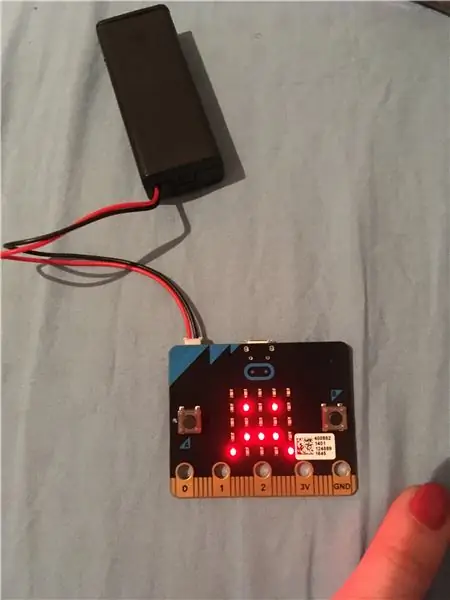
Om het spel opnieuw te starten, druk je op de knop naast de usb-poort op je micro:bit, die fungeert als een resetknop.
U ziet een symbool, gevolgd door een '='-teken, een tweede symbool en een vraagteken. Bijvoorbeeld: A = A ?
Het spel is eenvoudig: is de eerste reeks gelijk aan de tweede?
Denk je dat het zo is? Druk op A. Denkt u van niet? Druk op B.
Als je geluk hebt, verschijnt er een smiley en ga je naar de volgende ronde, waarbij je een symbool aan de reeks toevoegt.
Als je pech hebt, verschijnt er een droevig gezicht.
Probeer het gewoon opnieuw door op de resetknop op de achterkant te drukken!
Genieten van !
Aanbevolen:
[2020] IPhone of IPad en Micro:bit Game Pad-app gebruiken om een RC-auto te besturen: 23 stappen
![[2020] IPhone of IPad en Micro:bit Game Pad-app gebruiken om een RC-auto te besturen: 23 stappen [2020] IPhone of IPad en Micro:bit Game Pad-app gebruiken om een RC-auto te besturen: 23 stappen](https://i.howwhatproduce.com/images/001/image-1423-j.webp)
[2020] IPhone of IPad en Micro:bit Game Pad-app gebruiken om een RC-auto te besturen: heb je erover nagedacht om je iPhone of iPad te gebruiken voor het besturen van je micro:bit? Weet je dat Micro:bit Educational Foundation de iOS-app in de App Winkel? Zoek "micro:bit" in de App store en je kunt de app gratis downloaden. De
Micro:Bot - Micro:Bit: 20 stappen

Micro:Bot - Micro:Bit: Bouw een Micro:Bot voor jezelf! Het is een Micro:Bit-gestuurde robot met ingebouwde sonar voor autonoom rijden, of, als je twee Micro:Bits hebt, radiogestuurd rijden
Memory Game Box: 6 stappen

Memory Game Box: dit project is een gewijzigde versie van https://www.instructables.com/id/Arduino-Simple-Me… Wijzigingen die ik heb aangebracht: "Arduino Simple Memory Game" naar "Memory Game Box" Vertragingstijd voor uiterlijk (script)Dit is een klein geheugenspelletje om de tijd door te
Lego Mini Memory Game: 5 stappen (met afbeeldingen)

Lego Mini Memory Game: Een jaar of zo geleden schreef ik een Instructable over het installeren van een aantal LED's in een Lego Mini Cooper. De innovatie, zoals het was, was dat de LED's konden worden bediend met een smartphone (of via een webbrowser, wat dat betreft). Omdat ik moeizaam
Licht- en kleurmetingen met de Pimoroni Enviro:bit voor de Micro:bit: 5 stappen

Licht- en kleurmetingen Met de Pimoroni Enviro:bit voor de Micro:bit: ik had eerder aan een aantal apparaten gewerkt waarmee licht- en kleurmetingen mogelijk waren en je kunt hier en hier veel vinden over de theorie achter dergelijke metingen. heeft onlangs de enviro:bit uitgebracht, een add-on voor de m
